Planos que oferecem suporte ao logon único (SSO)
Planos compatíveis com esse recurso: Enterprise
A entrada iniciada pelo Provedor de Identidade (IdP) agora está disponível para o SSO confirmado com base no protocolo SAML no Document360. A seguir estão os provedores de identidade (IdPs) que oferecem suporte a esse recurso:
Okta
Entra ID
Google Workspace
Um login
ADFS
Habilitando o login iniciado pelo IdP
Escolha o projeto desejado e vá para a Knowledge base portal.
Navegue até Configurações > Usuários e segurança > SAML/OpenID.
Clique no ícone Editar () que aparece quando você passa o mouse sobre uma configuração de SSO existente.
Navegue até a página de configurações do IdP na janela de configuração do SSO.
Ative a opção Permitir login iniciado pelo IdP.
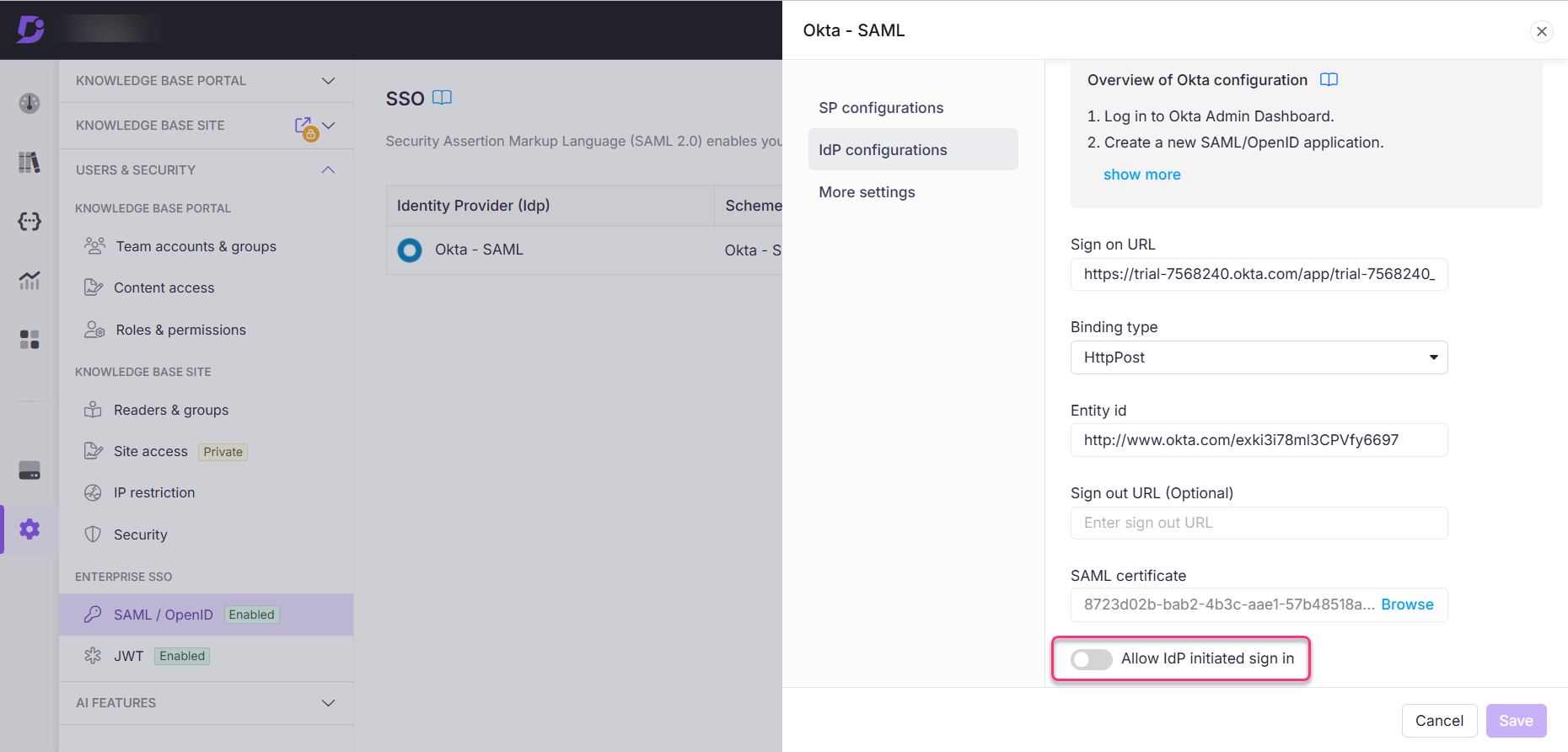
NOTA
Você também pode ativar a opção Permitir login iniciado pelo IdP ao definir uma nova configuração de SSO na página Configurar o Provedor de Identidade (IdP).
Como funciona o login iniciado pelo IdP?
Depois que a opção "Permitir login iniciado pelo IdP" estiver ativada, um URL de login exclusivo iniciado pelo IdP será obtido do IdP e compartilhado com os usuários do SSO.
Os usuários do SSO podem usar o link para fazer login no painel do provedor de identidade.
O usuário SSO seleciona os projetos configurados e acessa o Document360 diretamente.
Perguntas frequentes
Quais são os provedores de identidade suportados pelo Document360?
A seguir está a lista dos provedores de identidade mais comumente suportados pelo Document360:
Okta
Microsoft Entra
Google Workspaces
Um login
ADFS
Observe que a lista acima não é exaustiva.
Por que estou recebendo um erro ao tentar acessar o Document360 no painel do Okta?
Esse erro ocorre porque a opção "Permitir entrada iniciada pelo IdP" não está habilitada no Document360. Você precisa habilitar essa opção para permitir que os usuários façam login no painel do Okta.